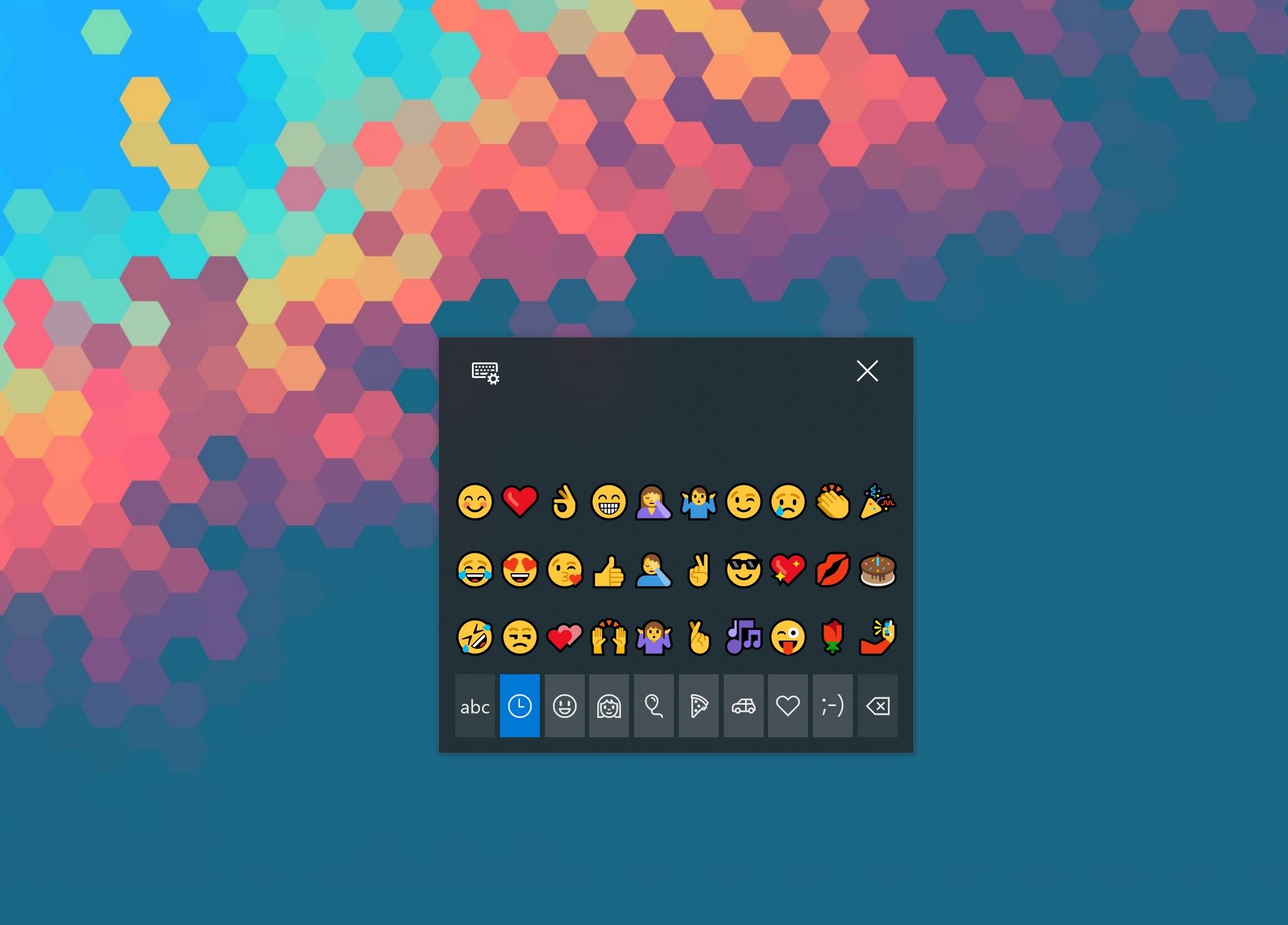Windows 10 の April Update で絵文字を使用する方法
2分。 読んだ
更新日
読者は MSpoweruser のサポートを支援します。私たちのリンクを通じて購入すると、手数料が発生する場合があります。

MSPoweruser の編集チームの維持にどのように貢献できるかについては、開示ページをお読みください。 続きを読む

 絵文字はすぐに通信の新しい標準になり、モバイルデバイスで普及しました。現在、PCは最新かつ最高の絵文字をサポートしています。
絵文字はすぐに通信の新しい標準になり、モバイルデバイスで普及しました。現在、PCは最新かつ最高の絵文字をサポートしています。
現在、ハードウェアキーボードを備えたPCは絵文字にアクセスするためのすぐにわかりやすい方法を提供していませんが、Windows 10は過去XNUMX回のリリースで絵文字のサポートを改善し、クロスプラットフォームの一貫したデザインですべての最新の絵文字をサポートしています。
Microsoftは、Windows 10 April Updateで絵文字にアクセスして入力するXNUMXつの方法を提供しており、その両方について以下で詳しく説明します。
絵文字パネルから絵文字を入力する方法。
- Win +(。)キーボードの組み合わせを押します。 これにより、絵文字パネルが呼び出されます。
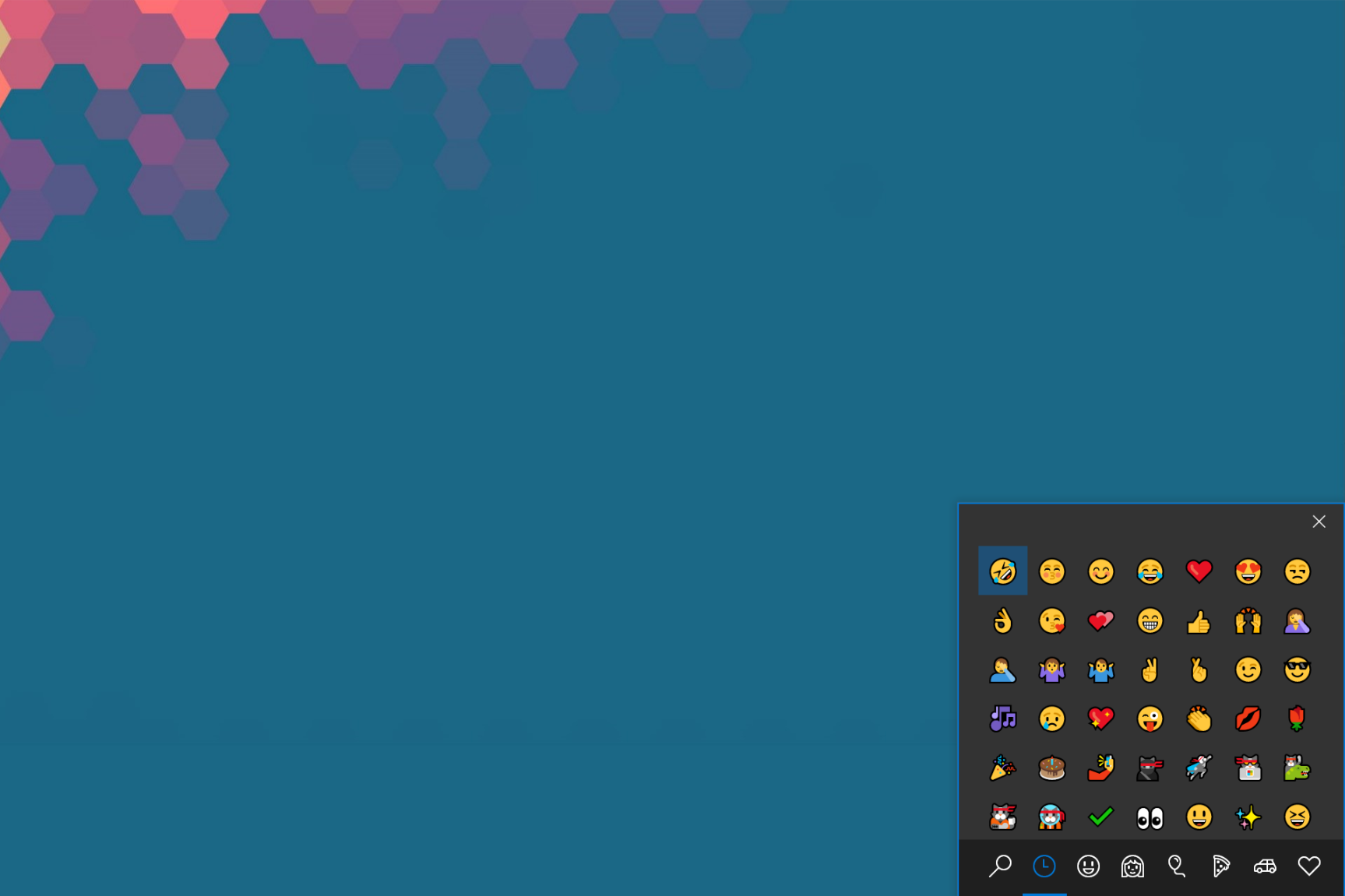
- 必要な絵文字を選択して入力します。 Fall Creators Updateを使用している場合は、絵文字パネルが表示され、メールを入力するとすぐに閉じられます。 Spring Creators Update以降を使用している場合は、絵文字キーボードを手動で閉じる前に、複数の絵文字を入力できます。
タッチキーボードから絵文字を入力する方法。
- まず、画面キーボードをタスクバーに固定します。
- 絵文字を入力する必要がある場合は、マウスでキーボードアイコンを選択すると、絵文字が表示されます。 オンスクリーンキーボードを最小サイズにすることができ、ユーザーは一般的な絵文字パネルと同じエクスペリエンスを得ることができます。